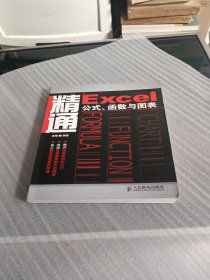
精通Excel公式、函数与图表
¥ 8 1.7折 ¥ 48 九品
仅1件
北京顺义
认证卖家担保交易快速发货售后保障
作者宋翔 编
出版社人民邮电出版社
出版时间2009-10
版次1
装帧平装
货号W0
上书时间2023-12-11
- 在售商品 暂无
- 平均发货时间 5小时
- 好评率 暂无
- 最新上架
商品详情
- 品相描述:九品
图书标准信息
- 作者 宋翔 编
- 出版社 人民邮电出版社
- 出版时间 2009-10
- 版次 1
- ISBN 9787115213150
- 定价 48.00元
- 装帧 平装
- 开本 16开
- 纸张 胶版纸
- 页数 461页
- 字数 724千字
- 【内容简介】
- 本书内容分为4部分,共20章,详细讲解了Excel所包括的核心技术——公式、函数、图表和数视表。在本书的前两章,简明扼要地讲解了Excel的基本操作和使用技巧,让没有太多Excel使用经验者司以快速掌握Excel基本操作中的精髓。在本书的函数部分,通过生动的实例剖析了使用率很高的函数。在本书的图表部分,除了介绍图表的常规操作外,还列举了很多高级图表的应用与制作技巧。在本数据透视表部分,不但详细介绍了数据透视表的各方面技术,而且讲解了数据透视表在人力资源管理、管理和财务管理等行业中的实际应用。本书还提供3个附录,包括Excel函数速查、常用快捷键以及Excel2003与Excel2007的命令对照。
- 【目录】
-
第1篇 Excel操作快速入门
第1章 Excel的6大必备操作
1.1 了解工作簿和工作表
1.1.1 工作簿和工作表的关系
1.1.2 工作表的基本元素——行、列与单元格
1.2 操作一:使用工作表
1.2.1 选择工作表
1.2.2 新建工作表
1.2.3 重命名工作表
1.2.4 移动和复制工作表
1.2.5 隐藏和显示工作表
1.2.6 删除工作表
1.2.7 设置工作表标签颜色
1.3 操作二:使用单元格和区域
1.3.1 选择一个单元格
1.3.2 选择整行或整列
1.3.3 选择连续区域
1.3.4 选择不连续区域
1.3.5 选择多个工作表巾的区域
1.3.6 调整行和列的尺寸
1.4 操作三:输入与使用数据
1.4.1 输入基础数据
1.4.2 输入相同数据
1.4.3 输入序列数据
1.4.4 更加灵活地填充数据
1.4.5 自定义填充序列的内容
1.4.6 使用数据有效性输入数据
1.4.7 导入外部来源的数据
1.5 操作四:设置数据格式
1.5.1 设置数据基本格式
1.5.2 设置字体格式
1.5.3 设置对齐方式
1.5.4 设置边框和填充
1.5.5 设置单元格样式
1.5.6 套用表格格式
1.5.7 设置条件格式
1.5.8 向工作表添加背景图片
1.6 操作五:查找与替换数据
1.6.1 简单的查找和替换
1.6.2 查找与替换带格式的数据
1.6.3 使用通配符
1.7 操作六:打印数据
1.7.1 直接快速打印
1.7.2 打印指定区域的数据
1.7.3 强制分页打印
1.7.4 缩放打印
1.7.5 打印页眉和页脚
1.7.6 打印Excel工作表的网格线
1.7.7 只打印工作表中的图表
1.7.8 打印行和列的标题
1.7.9 防止打印某些特殊单元格
1.8 改善Excel操作环境的技巧
1.8.1 改变Excel工作簿的外观
1.8.2 将常用命令添加到快速访问工具栏
1.8.3 增加数据显示范围
1.8.4 让新建的工作簿一次包含更多的工作表
1.8.5 每次都在常用位置打开Excel文件
1.8.6 保存为Excel早期版本格式
1.8.7 改变自动保存时间以降低损失
1.8.8 在Excel的Office菜单中始终显示所需的工作簿名
1.9 关于Excel 2007工作簿的版本问题
1.9.1 Excel 2007新增的文件格式
1.9.2 在Excel 2007中以兼容模式打开早期版本的工作簿
1.9.3 在Excel早期版本中打开Excel2007新版工作簿
1.9.4 检查当前工作簿与Excel早期版本的兼容性
1.9.5 将Excel早期版本工作簿转换为Excel 2007版本
1.10 操作中可能遇到的其他问题
1.10.1 功能区突然消失了
1.10.2 功能区中无法显示某些命令
1.10.3 取消实时预览提高Excel运行速度
1.10.4 看不到工作表中的打印边界
1.10.5 打印出的表格没有边框线
第2章 修炼Excel操作内功
2.1 提升控制区域的功力
2.1.1 在数据区域中快速移动光标的位置
2.1.2 快速选择包含连续数据的区域
2.1.3 快速选择大面积区域
2.1.4 快速选择不同类型的区域
2.1.5 选择内容有差异的单元格
2.1.6 通过名称选择单元格区域
2.1.7 快速定位到活动单元格所在位置
2.1.8 发挥【复制】命令在区域中的威力
2.1.9 转置区域的行和列位置上的数据
2.1.10 将一个区域复制到其他多个工作表中
2.2 提升输入数据的功力
2.2.1 使用记忆式输入
2.2.2 强制数据在单元格中换行输入
2.2.3 输入0开头的数字
2.2.4 输入两边带括号的数字
2.2.5 输入分数
2.2.6 自动输入小数点
2.2.7 使用数据记录单输入数据
2.3 提升设置数字格式的功力
2.3.1 理解Excel中的数字格式
2.3.2 自定义数字格式的组成部分
2.3.3 自定义数字格式代码
2.3.4 删除自定义数字格式
2.4 提升查看数据的功力
2.4.1 在同一窗口中查看工作表不同位置上的数据
2.4.2 在不同窗口中查看同一工作簿中的数据
2.4.3 对比查看两个工作表中的数据
2.4.4 固定表格中的指定区域
2.4.5 使用工作区固定多工作簿打开时的相对位置
第2篇 函数——数据处理能手
第3章 学习Excel函数的方法
3.1 函数学习的几点提示
3.1.1 有选择地学习几个函数
3.1.2 语法与体验并重
3.1.3 千锤百炼,熟能生巧
3.2 在学习中获得帮助
3.2.1 Excel帮助系统
3.2.2 学习教程
3.2.3 专业Excel网站
3.3 为学习函数做好准备
3.3.1 了解公式的类型和可用的运算符
3.3.2 创建与编辑公式
3.3.3 函数的结构
3.3.4 输入函数的两种方法:自动完成输入和【插入函数】对话框
3.4 可能遇到的问题及解决方案
3.4.1 Excel中的7种错误值
3.4.2 管理Excel提示错误的方式
3.4.3 解决方案一:使用公式错误检查器
3.4.4 解决方案二:追踪单元格中的内容
第4章 公式与函数的核心——名称和数组
第5章 逻辑函数和信息函数
第6章 使用函数处理文本
第7章 使用函数进行数学计算
第8章 使用函数进行统计分析
第9章 使用函数查找所需数据
第10章 使用函数处理日期和时间
第11章 使用函数处理账务数据
第12章 使用函数进行工程计算
第3篇 图表——直观的数据表现形式
第13章 创建图表
第14章 定制图表外观
第15章 高级图表制作技巧
第4篇 数据透视表——分析数据的多功能利器
第16章 掌握基本的数据分析工具——排序、筛选和分类汇总
第17章 快速掌握数据透视表技术
第18章 数据透视表在人力资源管理中的应用
第19章 数据透视表在销售管理中的应用
第20章 数据透视表在财务管理中的应用
附录
附录A Excel函数速查
附录B Excel常用快捷键
附录C Excel 2003与Excel 2007的命令对照
点击展开
点击收起
相关推荐
— 没有更多了 —







![布朗儿童英语2 0 level[4 ]1 2 3 4 5 册 书+练习册 外文/](https://www0.kfzimg.com/sw/kfz-cos/kfzimg/fafbbcef/b5603c484b58ba21_s.jpg)










以下为对购买帮助不大的评价